
أولا: إعدادات بلجن معرض فليكر:
1. قم بالدخول إلى لوحة تحكم الإدارة.
2. من قائمة الإعدادات قم باختيار ( إعدادات البرامج المساعدة ) كما بالصوره التاليه:
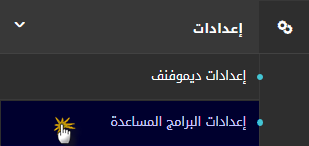
3. ستظهر لك قائمة قم باختيار " إعدادات معرض فليكر " كما بالصور التالية:

ستظهر لك الخيارات الخاصة بهذه الاعدادات كما بالصورة التالية:
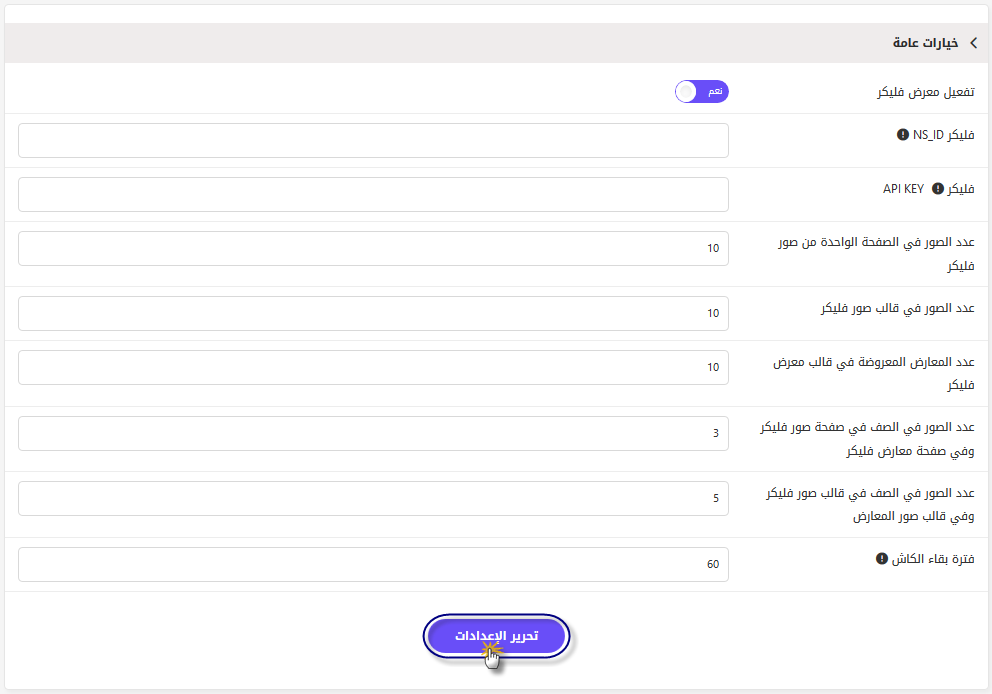
-تفعيل معرض فليكر : لتفعيل أو تعطيل بلجن معرض فليكر.
-فليكر NS_ID : ضع هنا كود حسابك على فليكر؛ وللحصول عليه سجل الدخول في فليكر وستجد كود العضوية في نهاية رابط صفحتك (مثال : www.flickr.com/photos/12341234@N12) كود الحساب هو الأرقام الموجودة آخر الرابط بعد كلمة (photos) هنا.
-فليكر API KEY : اضغط على الرابط الموجود داخل علامة التعجب (!) للدخول على الصفحة الخاصة بالحصول على (API KEY).
-عدد الصور في الصفحة الواحدة من صور فليكر : لتحديد عدد الصور التي سيتم استيرادها من صور فليكر (photostream) الموجودة على حسابك، وعرضها في الصفحة الواحدة لأقسام الصور على الموقع.
-عدد الصور في قالب صور فليكر : لتحديد عدد الصور التي سيتم استيرادها من حسابك على فليكر، وعرضها داخل القالب.
-عدد المعارض المعروضة في قالب معرض فليكر: لتحديد عدد المعارض (galleries) التي ستظهر في قالب معرض فليكر، وذلك من المعارض التي قمت باستيرادها من حسابك.
-عدد الصور في الصف في صفحة صور فليكر وفي صفحة معارض فليكر : لتحديد عدد صور فليكر التي ستظهر في الصف الواحد سواء في الصفحات الداخلية لموديول الصور داخل أقسام الصور أو داخل قالب معرض فليكر في الصفحة الرئيسية.
-عدد الصور في الصف في قالب صور فليكر وفي قالب صور المعارض : لتحديد عدد الصور التي ستظهر في الصف في قالب صور فليكر وفي قالب صور المعارض.
-فترة بقاء الكاش : ضع الوقت بالدقائق للتحديث التلقائي للصور المُضافة على الموقع من صور فليكر المستوردة؛ بمعنى آخر، إذا قمت بتحديد وقت التحديث 5 دقائق فسيتم إضافة الصور والمعارض المستوردة على الصفحة كل 5 دقائق.
يُفضل عدم تحديد زمن للتحديث أقل من 4 دقائق، حيث إن تقليل مدة تحديث الصفحة يؤدي إلى حدوث عبء على استضافة الموقع.
ثم اضغط (تحرير الإعدادات) لحفظ الإعدادات الخاصة بالبلجن.
ثانيا: لاستيراد الصور من حسابك على فليكر قم باتباع التالي :
من لوحة تحكم الإدارة > الموديولات > الصور > صور فليكر استيراد , كما بالصورة التالية:
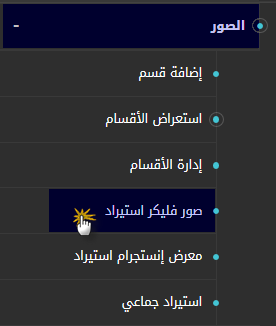
وستظهر الصورة التالية :
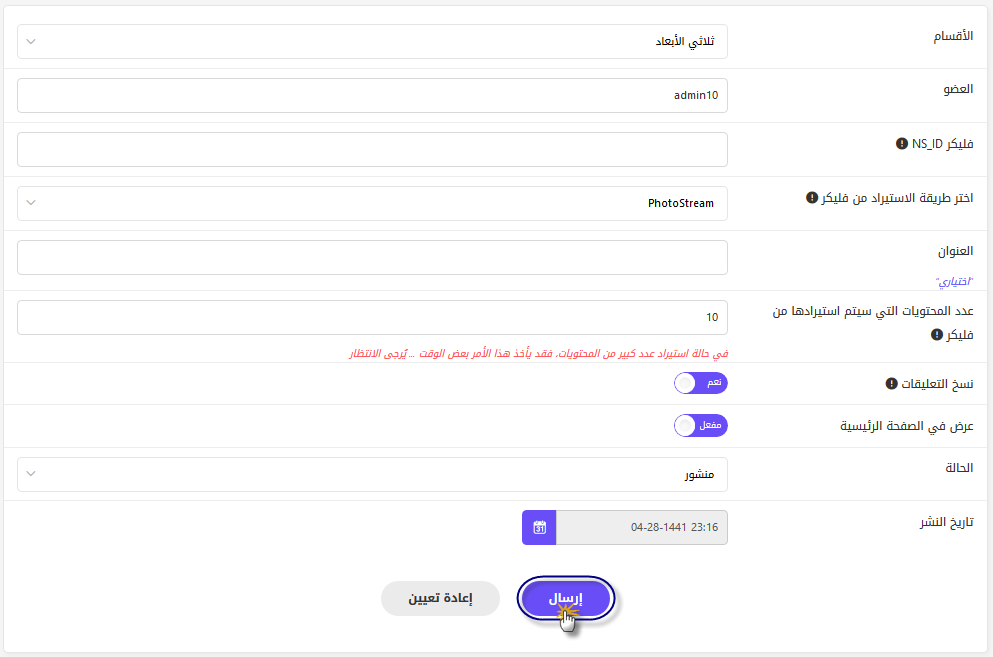
-الأقسام : اختر القسم الذي تريد حفظ الصور المستوردة من فليكر داخله.
-العضو : اكتب اسم العضو الذي تود أن تُنسب الصور المستوردة إليه.
-فليكر NS_ID : ضع هنا كود حسابك على فليكر؛ وقد شرحنا كيفية الحصول عليه في إعدادات البلجن بالأعلى.
-اختر طريقة الاستيراد من فليكر : يمكنك استيراد الصور من ألبومات الصور الخاصة بك على فليكر أو من الـ (photostream) وهي ألبوماتك المنشورة التي يُمكن لأي أحد مشاهدتها.
-العنوان : ضع عنوانًا للصور التي ستقوم باستيرادها؛ علمًا بأنه في حالة قيامك باستيراد أكثر من صورة، سيتم وضعها جميعًا داخل سلايدر تحت هذا العنوان.
-عدد المحتويات التي سيتم استيرادها من فليكر : لتحديد عدد الصور التي تريد استيرادها من فليكر؛ علمًا بأنه لا يوجد عدد محدد للصور.
-نسخ التعليقات : يُمكنك استيراد التعليقات الخاصة بالصور المختارة، ولكن ستظهر على موقعك على أنها تعليقات زوار الموقع، ولن تظهر أسماء أصحاب التعليقات أعضاء فليكر حفاظًا على سرية معلوماتهم.
-عرض في الصفحة الرئيسية : لتفعيل أو تعطيل عرض الصور التي سيتم استيرادها في الصفحة الرئيسية.
-الحالة : لاختيار حالة الصور التي سيتم استيرادها.
-تاريخ النشر : لتحديد تاريخ نشر الصور التي سيتم استيرادها.
ثم اضغط (إرسال) لاستيراد الصور؛ أو اضغط (إعادة تعيين) لإزالة البيانات والبدء من جديد.
ثالثا: طريقة عرض البلجن في الموقع
يمكن الوصول إلى صور فليكر من خلال (قائمة الموديولات) في الموقع، كما بالصورة التالية :
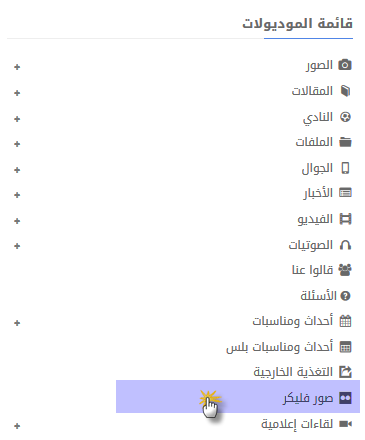
قوالب فليكر :
يُمكنك إضافة قوالب فليكر عن طريق المخطط الحي؛ ولمزيد من التفاصيل حول إضافة القوالب، قم بالاطلاع على شرح المخطط الحي.
علمًا بأن لبلجن فليكر قالبين، هما (معرض فليكر، صور فليكر) , كما بالصورة التالية :
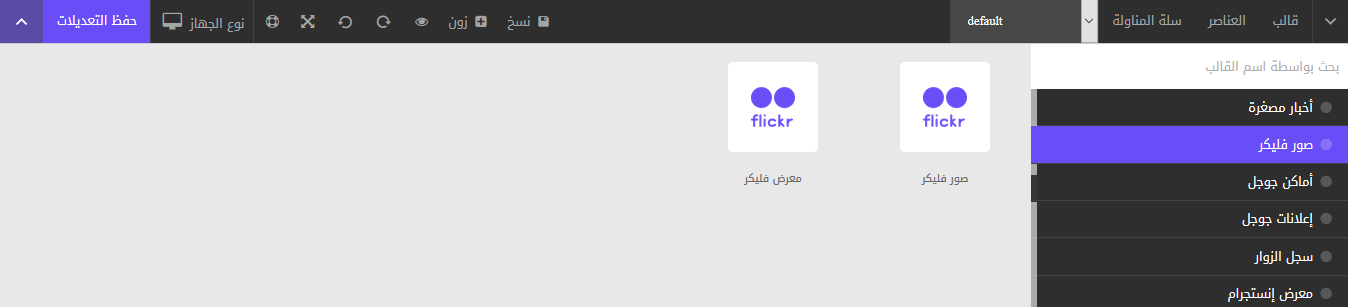
قم بسحب القالب ووضعه في المكان الذي ترغب بوضعه فيه في الموقع.
 يرجى الانتظار ...
يرجى الانتظار ...








